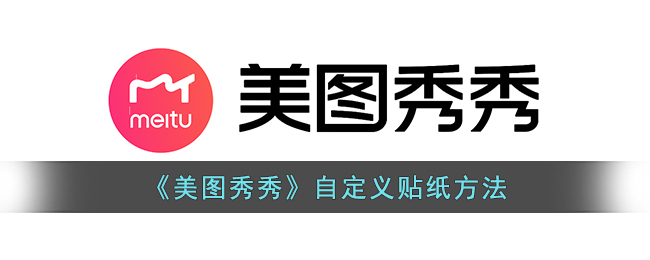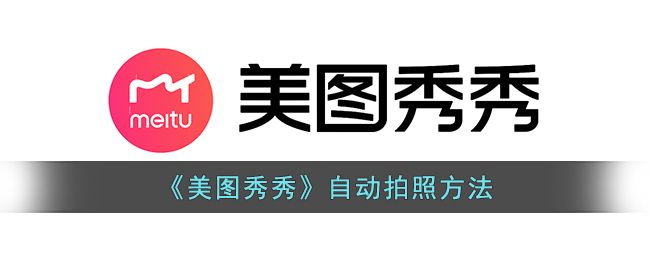《美图秀秀》抠图后怎么移到另一张图上 美图秀秀抠图后移到另一张图教程
小编
2022-12-14 16:00:23
《美图秀秀》抠图后怎么移到另一张图上?相信有很多小伙伴都在美图秀秀app中抠图,但是将相关内容抠出来以后,想要将其放到另一张照片中,这该如何操作呢?是很多小伙伴比较困惑的,不知道该如何转移扣好的图片,下面小编就为大家带来了美图秀秀抠图后移到另一张图教程介绍,超详细的内容感兴趣就跟着一起来看看吧,希望对你有帮助。

美图秀秀抠图后如何移动到另一张图?
1、首先打开美图秀秀首页,然后点击“图片美化”。

2、打开camera界面点选*张“图片”。

3、打开图片预览界面点击“抠图”。

4、打开抠图界面点击“人物”。

5、打开人物抠图模式点击“...”。

6、打开下拉列表后点击“存为贴纸”。

7、打开美图秀秀首页点击“图片美化”。

8、打开camera界面点选第二张“图片”。

9、打开图片预览界面点击“贴纸”。

10、打开贴纸界面点击“最近”图标。

11、打开最近贴纸界面点击*张图抠图贴纸,贴纸添加至第二张图后点击“√”提交保存即可。